2 простых способа сжатия файлов MKV без потери качества
Хотите уменьшить размер файла MKV, но не хотите терять качество видео? Есть ли простой, особенно бесплатный способ сжимать файлы MKV?
Файл MKV имеет хорошее качество видео и звука, но обычно имеет большой размер. Если вы хотите загрузить и поделиться видео MKV, его необходимо сжать. Вопрос в том, как сжимать файлы MKV без потери качества?

Фактически, на рынке существует большое количество видеокомпрессоров, включая бесплатные онлайн-компрессоры, которые могут помочь вам уменьшить размер файлов ваших MKV-видео. В этом посте мы хотели бы поделиться двумя простыми способами сжать MKV.
Часть 1. Как бесплатно сжимать файлы MKV в Интернете
Как упоминалось выше, многие бесплатные онлайн-видеокомпрессоры или редакторы могут помочь вам сжать MKV и уменьшить размер файла. В первую очередь, мы хотели бы порекомендовать популярный онлайн Бесплатный видео компрессор чтобы помочь вам выполнить работу.
Этот бесплатный онлайн-компрессор файлов MKV специально разработан для сжатия видео. Он поддерживает почти все видеоформаты, включая MKV, MP4, MOV, FLV, AVI и другие. Он имеет возможность уменьшать размер видеофайла 4K, HD или SD без потери качества. Более того, этот инструмент сжатия MKV имеет функцию пакетного сжатия, чтобы вы могли завершить сжатие видео с более высокой скоростью.
Шаг 1. Откройте браузер и перейдите на официальный сайт этого компрессора файлов MKV. Он совместим с любым часто используемым браузером, таким как Google Chrome, IE, Firefox, Safari и другими.

Шаг 2. Щелкните значок Добавить файлы для сжатия кнопка для загрузки и установки программы запуска файлов небольшого размера для сжатия MKV.
Шаг 3. Выберите и добавьте файл MKV, который хотите сжать. Затем вы можете увидеть размер файла MKV и длину его видео в правом верхнем углу.

Шаг 4. Вы можете настраивать разрешение видео MKV, частоту кадров и битрейт. Кроме того, вы можете выбрать подходящий выходной формат для сжатого видео. После всех этих операций нажмите кнопку Компресс кнопку, чтобы начать сжатие MKV.

Всего за несколько щелчков мышью вы можете легко сжать файл MKV, чтобы уменьшить размер файла. Что еще более важно, в ваше сжатое видео не будет добавляться водяной знак. Вы должны знать, что большинство онлайн-компрессоров видео вставляют водяной знак в выходной файл.
Часть 2. Профессиональный способ сжатия файлов MKV
С помощью описанного выше метода вы можете легко бесплатно сжать файл MKV в Интернете. Но если вы слишком сильно сжимаете свое видео MKV, вы, скорее всего, получите сжатый файл некачественного качества. Фактически, вы можете обрезать ненужные части, чтобы уменьшить размер файла без потери качества. Здесь мы познакомим вас с мощным инструментом для преобразования и редактирования видео, Конвертер видео Ultimate чтобы помочь вам сжать файлы MKV без потери качества.
Video Converter Ultimate специально разработан для различных работ по преобразованию и редактированию видео. Имеет возможность обрезать видео и сохранять только полезную часть. Более того, он оснащен Видео Компрессор функция сжатия файлов MKV.
Скачать бесплатноДля Windows 7 или новееБезопасная загрузка
Скачать бесплатноДля MacOS 10.7 или новееБезопасная загрузка
Шаг 1. Дважды щелкните кнопку загрузки выше, чтобы бесплатно установить и запустить это программное обеспечение для сжатия файлов MKV на своем компьютере. Этот видеокомпрессор позволяет сжимать файлы MKV как на ПК с Windows, так и на Mac.
Шаг 2. Когда вы войдете в главное окно, нажмите кнопку Ящик для инструментов вкладку, а затем выберите Видео Компрессор характерная черта.
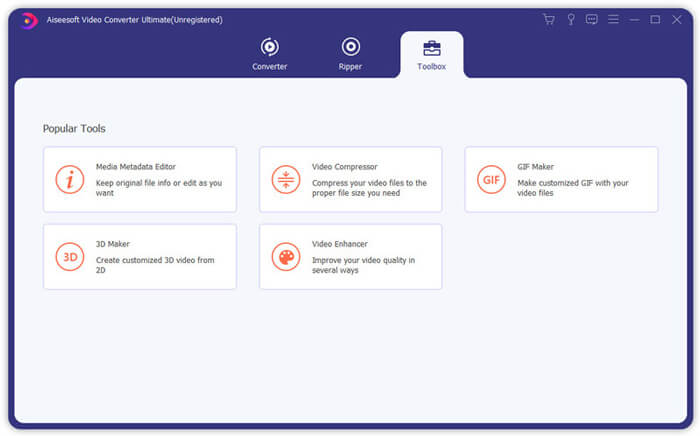
Шаг 3. Щелкните значок +, чтобы импортировать файл MKV для сжатия.
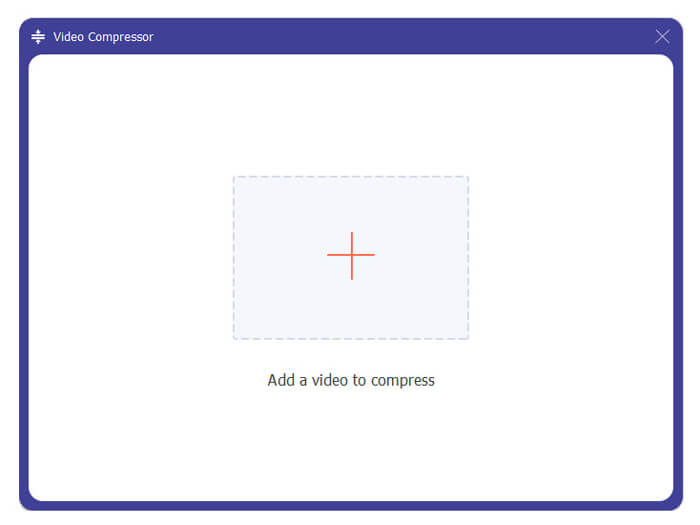
Теперь вы можете легко уменьшить размер файла MKV в соответствии с вашими потребностями. На этом этапе вы также можете настроить разрешение видео, битрейт, продолжительность и имя файла по своему усмотрению. Кроме того, вы можете выбрать подходящий выходной формат для сжатого видео.
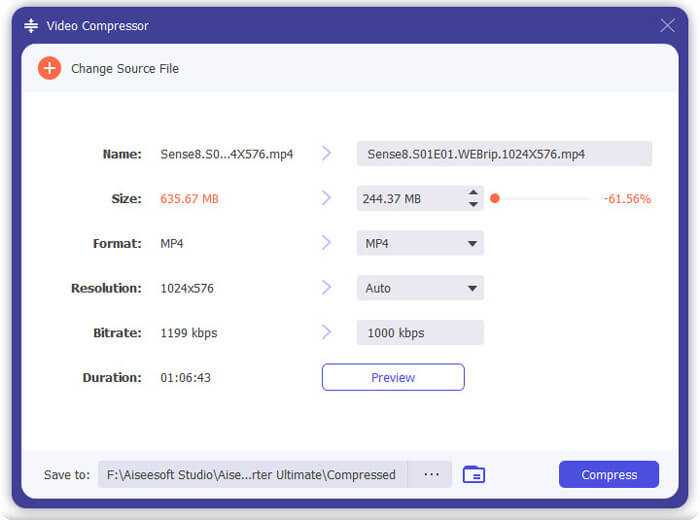
Шаг 4. Щелкните значок Компресс кнопку, чтобы начать сжатие вашего MKV-видео в небольшой файл.
Шаг 5. Если вы хотите уменьшить размер файла MKV с помощью функции обрезки, вы можете вернуться в главное окно и выбрать Конвертер вариант. После импорта видео MKV вы можете щелкнуть Порез значок, чтобы удалить ненужные части.
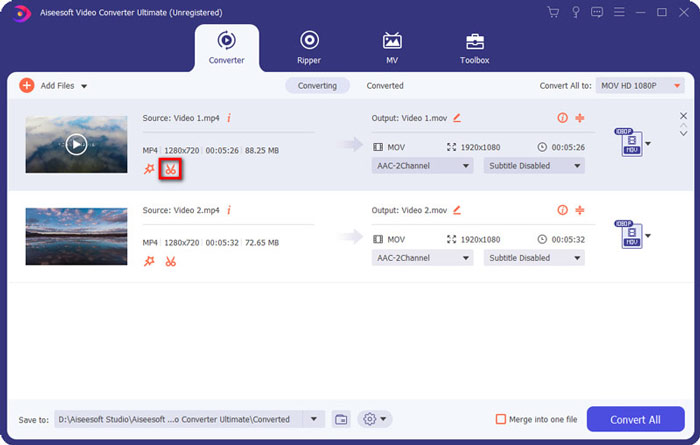
Шаг 6. Вы можете перетащить клипер на полосу выполнения или напрямую ввести время начала и окончания, чтобы обрезать файл MKV. Затем вы можете нажать Сохранить кнопку, чтобы подтвердить операцию.
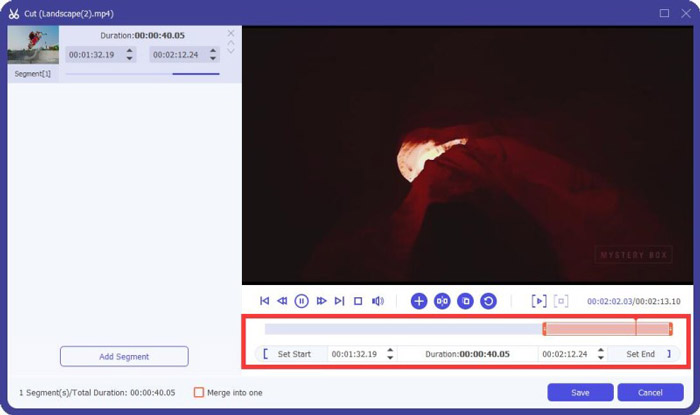
После этого вы вернетесь в главное окно. Здесь вы можете нажать Конвертировать все кнопка для вывода видео MKV. Это программное обеспечение для сжатия файлов MKV разработано со встроенным медиаплеером, который может помочь вам напрямую просмотреть эффект сжатия.
Ли ты сжать видео для электронной почты или WhatsApp, вы можете легко добиться этого в этой программе.
Часть 3. Часто задаваемые вопросы о сжатии файла MKV
Вопрос 1. Как сжать видео без потери качества?
Вы можете обрезать видео, чтобы уменьшить размер файла. Таким образом вы можете сжать видео без потери качества. Если вы выберете бесплатный онлайн или профессиональный видеокомпрессор, видео определенно потеряет качество изображения или звука. Но вы можете не заметить потери качества глазами.
Вопрос 2. Как конвертировать MKV файл в MP4 бесплатно?
Чтобы бесплатно преобразовать файл MKV в видео MP4, вы можете положиться на заслуживающий доверия Бесплатный онлайн-конвертер видео. Он способен сделать MKV в MP4 и другие преобразования видео / аудио с легкостью.
Вопрос 3. Почему файлы MKV такие большие?
MKV - это контейнерный формат, в котором используется лучший кодек с более высокой степенью сжатия. Файлы MKV обычно берутся с Blu-Ray и имеют более высокое разрешение.
Вывод
Прочитав этот пост, вы получите 2 простых способа сжимать файлы MKV. С помощью рекомендованных видеокомпрессоров вы можете легко уменьшить размер видео файлов MKV. Если у вас есть лучший способ сжать MKV, поделитесь им в комментариях с другими читателями.



 Конвертер видео Ultimate
Конвертер видео Ultimate Запись экрана
Запись экрана


